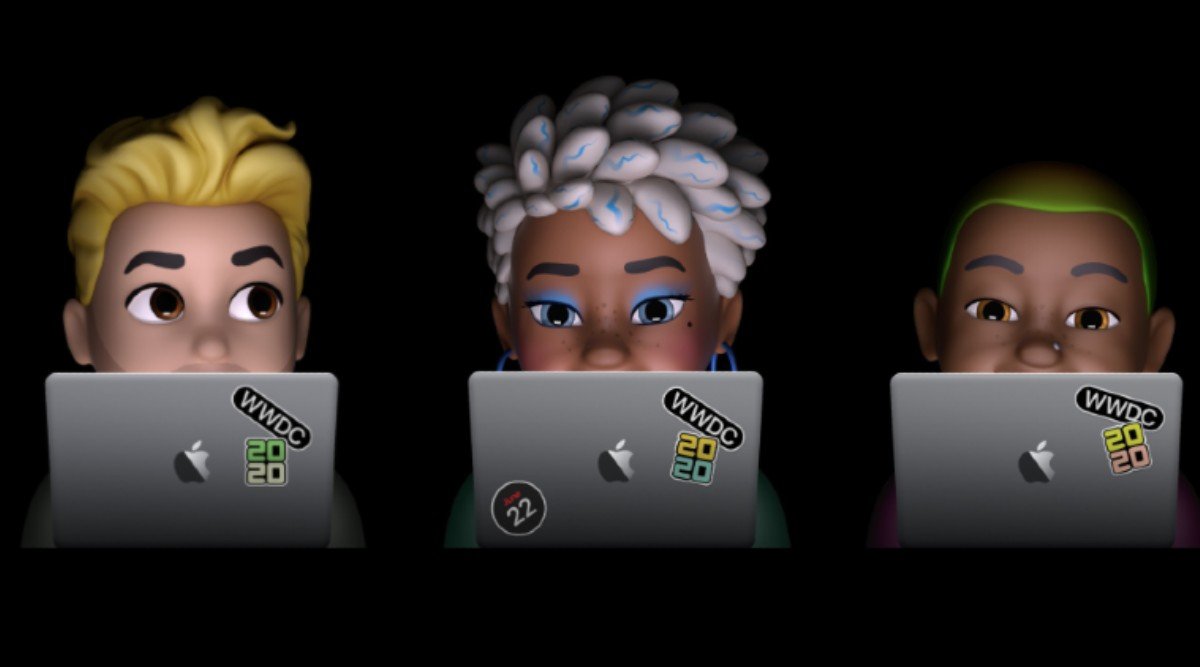
최신 macOS Big Sur를 사용하면 iPhone 및 iPad에서와 마찬가지로 Memoji를 만들고 사용자화할 수 있다는 사실을 알고 계셨습니까? Memoji는 당신의 성격에 맞는 스티커를 통해 당신의 감정을 표현할 수 있게 해줍니다. 이 게시물에서는 MacOS Big Sur에서 Memoji를 만들고 사용하는 방법을 보여줍니다.
관련 :
Apple Watch에서 watchOS 7 개발자 베타 1 다운로드
macOS Big Sur에서 미모티콘 스티커 만들기
1 단계 : 열기 메시지 Mac의 앱.
2 단계 : 대화를 선택하고 다음을 클릭합니다. 앱 스토어 아이콘 텍스트 필드 옆에 있습니다.
3 단계 : 그런 다음 미모 지 스티커.
4 단계 : 팝업 상자에서 점 3개 아이콘을 클릭하고 선택합니다. 새로운 이모티콘.
5 단계 : 이제 여기에서 사용자 지정 헤어, 피부 톤, 눈 등을 사용하여 원하는 대로 메모지를 만들 수 있습니다.
6 단계 : 를 클릭하십시오 선택한다 당신이 어떤 메모지와 끝났을 때.
이제 Memojis 선택에서 볼 수 있으며 대화에서 사용할 수 있습니다.
Memoji MacOS Big Sur를 편집, 복제 또는 삭제하는 방법
macOS Big Sur에서 메모지를 만든 후 아래 단계에 따라 메모지를 삭제하거나 편집할 수 있습니다.
1 단계 : 세 개의 점 아이콘을 클릭하고 선택 편집 메모지를 변경합니다.
2 단계 : 그런 다음 복제 Memoji의 복사본을 만들려면.
3 단계 : 선택 . Memoji를 영구적으로 제거하려면
macOS Big Sur의 iMessage에서 Memoji를 그룹 사진으로 설정하는 방법
1 단계 : 열기 메시지 앱을 열고 그룹 대화를 엽니다. "를 클릭합니다.i” 아이콘을 클릭한 다음 그룹 이름 및 사진 변경을 클릭합니다.
2 단계 : 여기에서 아래로 스크롤하여 옵션에서 Memoji를 선택합니다. 또한 더 보기를 클릭하면 사용 가능한 다른 메모지를 볼 수 있습니다.
3 단계 : 이제 Memoji에 대해 원하는 피부 톤을 선택하고 완료를 클릭할 수 있습니다.
macOS Big Sur에서 Memoji를 iMessage 프로필 사진으로 설정
1 단계 : 메시지 앱에서 다음을 클릭합니다. 메시지 상단의 메뉴를 클릭하고 기본 설정을 선택합니다.
2 단계 : 다음을 클릭하십시오. 이름 및 사진 공유 설정.
3 단계 : 를 클릭하십시오 계속.
4 단계 : 사용자 지정을 클릭합니다.
5 단계 : 이제 당신을 선택하십시오. 메모지. + 기호를 클릭하여 여기에서 새 항목을 만들도록 선택할 수도 있습니다.
6 단계 : 원하는 피부톤을 선택한 후 클릭 선택한다.
7 단계 : 그런 다음 선택한 사진으로 연락처의 Apple ID 및 내 카드를 업데이트할지 묻는 메시지가 표시됩니다. 사용을 클릭하여 확인하십시오.
8 단계 : 이름과 사진을 연락처와 항상 공유할지 또는 공유하기 전에 매번 묻기를 원하는지 다시 묻습니다. 기본 설정을 선택한 다음 완료를 클릭합니다.
이제 사진이 업데이트됩니다. 마우스를 올려 놓고 편집을 클릭하면 언제든지 무엇이든 변경할 수 있습니다.
그게 다야. 위의 단계를 통해 macOS Big Sur에서 메모지로 더 많은 작업을 수행할 수 있기를 바랍니다.







댓글을 남겨주세요.